WebinarJam: como conectar o Formulário ao RPPC de Captura
Nesse artigo vamos mostrar como utilizar um RPPC de Captura conectado ao WebinarJam. Isso vai permitir que você rastreie as conversões do seu webinar.
Você precisa entender como funcionam nossos rastreamentos antes de iniciar esse passo a passo. Se ainda não sabe como funcionam os RPPC’s da Guru, consulte esse material.
Nessa página:
Passo 1: Obter URL de Destino
Passo 2: Configurar redirecionamento no formulário do Webinar
Passo 3: Adicionar o link direto para a Live Room na sua página de Obrigado (opcional)
Antes de começar você precisa:
Ter uma página de obrigado personalizada.
Ter um RPPC de Capturas criado apontando para sua página de obrigado.
Ter RPPC’s criados e configurados consoante sua estrutura de vendas.
Ser usuário administrador ou ter permissão para realizar as ações a seguir.
Passo 1: Obter URL de Destino
Nesse passo, você deve obter a URL de action do RPPC de Captura a qual vai usar como base para montar a URL de redirecionamento do formulário do WebinarJam.
Etapas:
1 - Acesse o admin da Guru com seu usuário e senha.
2 - No menu lateral, acesse RPPC, e em seguida clique em Captura.
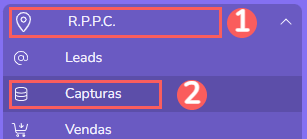
3 - Selecionar o RPPC que deseja Conectar.
4 - Em Detalhe, clique para copiar o Código do Formulário.
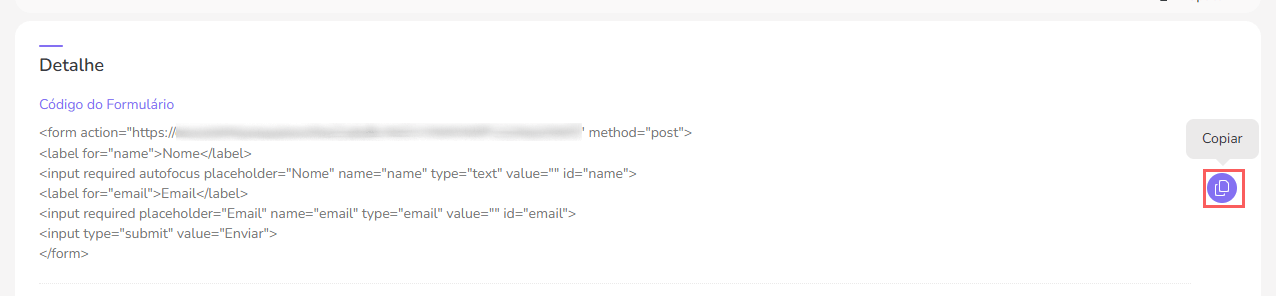
5 - Cole o Código do Formulário em um Editor de Texto à sua escolha (Ex. bloco de notas).
6 - Copie o Valor do action, que está entre aspas.
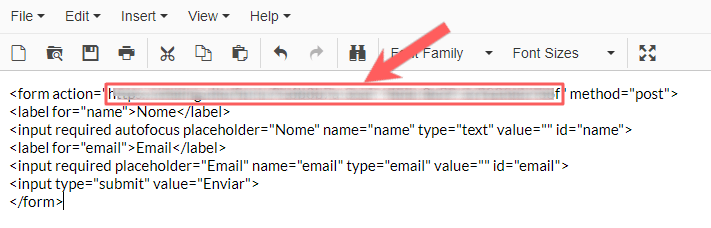
Passo 2: Configurar redirecionamento no formulário do Webinar
Neste passo você vai ativar o envio dos dados capturados pelo Webinar para a Guru (RPPC de captura).
Etapas:
1 - Acesse o WebinarJam com seu usuário e senha.
2 - Selecione o tipo de webinar que deseja.
3 - Clique em Edit no webinar que deseja.
Os passos 2.6 e 2.8 poderão não aparecer dependendo do tipo de webinar que escolher.
4 - Selecione Full configuration (configuração completa) e clique em Next.
5 - Selecione um dos tipos de agendamento de webinário e clique em Next.
6 - Clique em Thank You e em seguida em Editar na linha Default vs Custom confirmation page.
7 - Selecione a opção Your own custom page e cole a URL copiada no passo 1.5 em Your post-registration confirmation page.
8 - Clique em Confirm.
Passo 3: Adicionar o link direto para a Live Room na sua página de Obrigado (opcional)
Nesse passo, você vai adicionar o link direto para o cliente assistir ao webinar à sua página de obrigado. Esse passo é opcional, pois seu cliente irá receber um email com a confirmação da inscrição e o link para assistir.
No entanto, recomendamos a colocar o link para assistir ao webinar na página de obrigado, pois o torna mais fácil para o cliente acessar a sala do webinar e aumenta a conversão.
Atenção: Os links das páginas de obrigado geradas automaticamente pelo WebinarJam são dinâmicos, por isso siga o passo a passo para obter o link correto para utilizar na página de obrigado.
Etapas:
1 - Acesse a lista de webinars.
2 - Clique em Your links para o webinarr que selecionou no passo 2.
3 - Clique em Direct link to live room e copie a URL em Direct link to live room.
4 - Acesse a edição da sua página de obrigado1. Edite o botão ou elemento que vai conter o link para a sala do webinar e cole o link copiado no passo anterior.
1 A tela de edição da sua página poderá aparecer diferente consoante a ferramenta que utiliza.
5 - Salve as alterações à página.
Seu RPPC de Capturas está associado ao WebinarJam. Sempre que tiver uma inscrição para o webinar, o contato será cadastrado na Guru e as conversões desse lead serão rastreadas.
Dica: você pode adicionar em um RPPC de Vendas um evento com uma oferta do WebinarJam para vender produtos através do chat do webinar. Consulte esse material para saber como colocar o link do RPPC de Vendas na oferta do WebinarJam.
